Samsung’dan Samsung S6’ye Hızlı Bir Şekilde Veri Aktarmanın 20 Yolu
Samsung’dan Samsung’a en hızlı şekilde nasıl veri aktaracağınızı hiç düşündünüz mü? İster yeni bir Samsung cihazı satın aldınız, ister yeni bir Samsung S20’ye geçmek istiyorsunuz veya mevcut Samsung cihazınız bozuldu. Samsung’dan Samsung’a veri aktarımı gerektiren durumlar var. Doğru yolu bilmek, şüphesiz Samsung’dan Samsung cihazlarına veri aktarmanıza yardımcı olacaktır. Yeni Samsung S20’yi aldıktan sonra Samsung’dan Samsung cep telefonlarına nasıl veri göndereceğinizden emin değilseniz. Sizin için bu 6 harika çözüme sahibiz.
Daha fazlasını keşfetmek için bu makaleyi takip edin!
- Bölüm 1: 20 tıklamayla her şeyi Samsung S1’ye aktarın
- Bölüm 2: Akıllı Anahtar Uygulaması
- Bölüm 3: Samsung S20’ye veri aktarmak için NFC
- Bölüm 4: Bluetooth aracılığıyla Samsung S20’ye kaç veri türü gönderilebilir?
- Bölüm 5: Samsung cihazları arasında resimleri/fotoğrafları sürükleyip bırakabilir miyim?
- Bölüm 6: Paylaş
Bölüm 1: Eski Samsung’dan Samsung S20’ye her şeyi 1 tıklamayla değiştirin
Samsung’dan Samsung S20’ye nasıl veri aktarılacağı konusunda endişeleniyorsanız. Daha sonra kullanarak veri aktarımı DrFoneTool – Telefon Transferi nihai cevabınızdır. Bu harika yazılım, iOS ve Android cihazlar arasında veri aktarmanıza olanak tanır. Yazılım, en son iOS ve Android sürümleriyle uyumludur. Fotoğraflar, kişiler, müzik, metin mesajları, videolar vb. çok çeşitli dosyaları aktarabilirsiniz. Nasıl olduğunu düşünüyorsanız, Apple, Samsung, Sony, HUAWEI, Google vb. 6000’den fazla akıllı telefon modeli arasında veri geçişi yapabilirsiniz. Samsung’dan Samsung’a tüm verileri aktarmak için. DrFoneTool – Telefon Transferi en iyi bahistir.

DrFoneTool – Telefon Transferi
Bir veya tüm veri türlerini Samsung’dan Samsung S20’ye 1 Tıkla Doğrudan Aktarın!
- Uygulamalar, müzik, videolar, fotoğraflar, kişiler, mesajlar, uygulama verileri, arama kayıtları vb. dahil olmak üzere çeşitli veri türlerini Android’den Android’e kolayca aktarın.
- Doğrudan çalışır ve iki çapraz işletim sistemi cihazı arasında gerçek zamanlı olarak veri aktarır.
- Apple, Samsung, HTC, LG, Sony, Google, HUAWEI, Motorola, ZTE, Nokia ve daha fazla akıllı telefon ve tablet ile mükemmel çalışır.
- AT&T, Verizon, Sprint ve T-Mobile gibi büyük sağlayıcılarla tamamen uyumludur.
- En son iOS sürümüyle tam uyumlu
 ve Android 10.0
ve Android 10.0
İşte Samsung’dan Samsung S20’ye dosya aktarmak için ayrıntılı kılavuz–
Adım 1: Bilgisayarınıza DrFoneTool – Phone Transfer yazılımını yükleyin. Yazılımı başlatın ve ardından her iki Samsung cep telefonunuzu da USB kablolarıyla bağlayın.

Adım 2: Şimdi, DrFoneTool arayüzünden ‘Telefon Aktarımı’ sekmesine dokunun ve bunlar arasında kaynak ve hedef cihazı belirtin. Seçimin doğru olmaması durumunda ‘Çevir’ düğmesine bile dokunabilirsiniz.

Not: ‘Kopyalamadan Önce Verileri Temizle’ onay kutusunun seçilmesi, verileri aktarmadan önce hedef cihazdaki verileri siler.
Adım 3: Burada, taşımak istediğiniz dosya türlerini seçmeniz ve ardından ‘Aktarımı Başlat’ düğmesine basmanız gerekir. İlerleme çubuğu penceresi, aktarım işlemi hakkında bilgi verecektir. İşiniz bittiğinde ‘Tamam’a dokunun.

Smart Switch Uygulamasını kullanarak Samsung’dan Samsung S20’ye nasıl veri aktarılır?
Smart Switch Mobile uygulamasını kullanarak Samsung’dan Samsung’a nasıl dosya aktaracağınızı merak ediyorsanız. Sizin için cevabımız var. Bu uygulamayı kullanarak kişiler, mesajlar, medya dosyaları vb. dahil olmak üzere çeşitli verileri aktarabilirsiniz. Bir Android cihazdan diğerine kablosuz olarak veri gönderebilirsiniz. Bu uygulama öncelikle genel olarak Samsung Galaxy cihazlarına geçiş yapmak için tasarlanmıştır.
Tüm verileri Samsung’dan Samsung Galaxy telefonlarına nasıl aktaracağımızı görelim –
- Her iki Samsung Galaxy cihazınıza da Samsung Smart Switch Mobile uygulamasını yükleyin. Birbirlerinden 50 cm uzaklıkta olduklarından emin olun. Şimdi, her ikisinde de Samsung Smart Switch uygulamasını başlatın.
- Bağlantıyı kurmak için herhangi bir cihazda ‘Bağlan’ düğmesine tıklayın. Bağlantı üzerine, kaynak cihazda görüntülenen veri türleri listesine gidin. Neyi aktarmak istediğinizi seçin ve ardından ‘Aktar’ düğmesini tıklayın.
- Hedef Samsung Galaxy, verileri almak için bir istem gösterecektir. Onaylamak için ‘Tamam’a basın ve aktarımın tamamlanması için biraz zaman tanıyın.
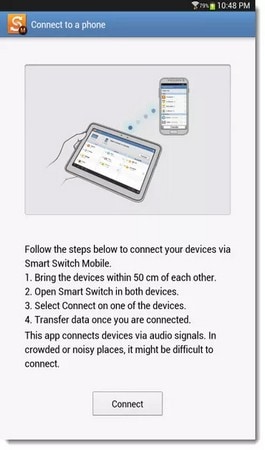
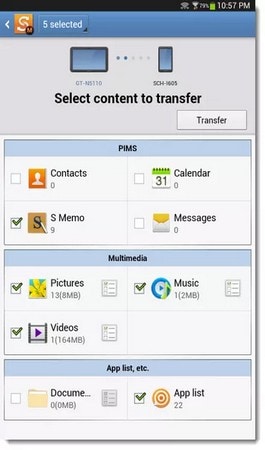

- Aktarım bittiğinde, ‘Bitti’ düğmesine basın ve çıkın.
NFC ile Samsung’dan Samsung’a nasıl veri aktarılır?
Dosyaları Samsung’dan Samsung’a nasıl aktaracağınız konusunda endişe duyduğunuzda. NFC ile etkinleştirilen Samsung cihazları – Yakın Alan İletişimi, ona yeni bir boyut getiriyor. Bu yöntemi kullanarak fotoğrafları, web sayfalarını, kişileri, uygulamaları ve videoları vb. aktarabilirsiniz. İster tablete, ister telefona veya diğer tarafa ışınlamanız önemli değil. İçerik ışınlama süreci aynı kalır. Aktarımın gerçekleşmesi için NFC ve Android ışınını etkinleştirmeniz gerekir.
- Her iki Samsung cihazınızda da ‘Ayarlar’ı ziyaret edip ‘Diğer’e dokunarak NFC ve Android Beam’i açın. Açmak için ‘NFC’ anahtarına tıklayın.
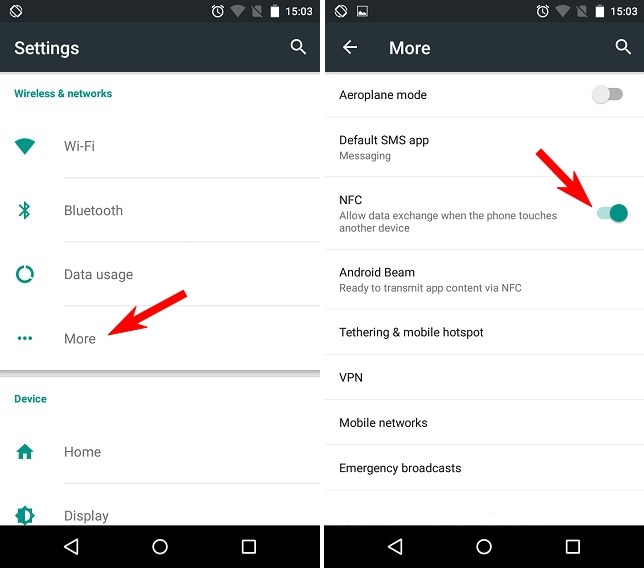
- Şimdi, paylaşmak istediğiniz verileri seçin ve her iki cihazın arkalarını birbirine çevirin. Bir dokunsal ve ses, cihazların algılandığını onaylar.
- Kaynak cihazda, ekranın ‘Işınlamak için dokunun’ yazan bir küçük resme sıkıştırıldığını görebilirsiniz. Işınlamaya başlamak için vur.
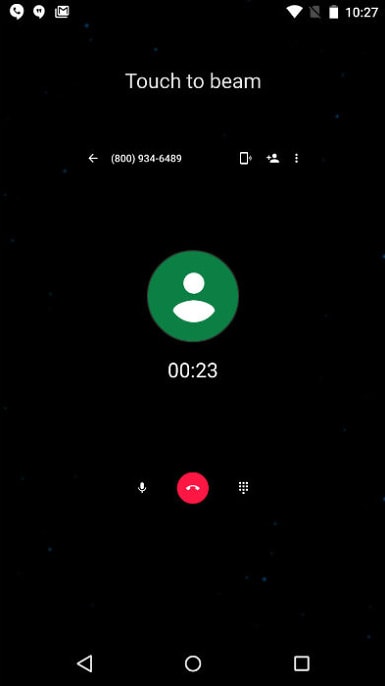
- İşlem tamamlandıktan sonra sesli bir onay veya bildirim alabilirsiniz. Uygulamanın başlatıldığını ve ışınlanan içeriği görüntülediğini de görebilirsiniz.
Bluetooth ile Samsung’dan Samsung S20’ye nasıl veri aktarılır?
Bluetooth ile Samsung cihazları arasında veri aktarımı kolaydır. Yine de, çoğu zaman süreç oldukça yavaştır ve başarısız olur. Bu işlem sayesinde uygulamaları Samsung’dan Samsung’a da aktarabilirsiniz. Ancak, yalnızca kaynak cihazınızda kayıtlı .APK dosyanız varsa.
İşte süreç –
- ‘Bluetooth’ özelliğini arayın ve her iki cihaz için de açın. ‘Ayarlar’dan veya bildirim çubuğunu aşağı kaydırarak bulabilirsiniz.
- Şimdi, kaynak cihazda aktarılacak istenen verileri seçin. Paylaş simgesini tıklayın ve paylaşım seçeneği olarak ‘Bluetooth’u seçin.
- Bluetooth, kapsama alanındaki cihazları arayacaktır. Listeden hedef Samsung cihaz adınıza dokunun. İstendiğinde hedef cihazınızda ‘Kabul Et’ düğmesine basın.
- Veriler, hedef Samsung cep telefonuna aktarılmaya başlayacaktır.
Sürükle ve Bırak yoluyla Samsung cihazları arasında fotoğraf/fotoğraf nasıl aktarılır
Samsung’dan Samsung S20’ye nasıl müzik aktarılacağı sizi strese sokuyorsa. Bu konuda basit bir çözümümüz var. Neden sürükle ve bırak yöntemini kullanıp sıralamıyorsunuz? Müzik dışında bir çok veri türünü bu süreçte paylaşabilirsiniz.
- Her iki Samsung cihazınızı da USB kablolarıyla bilgisayarınıza bağlayın. Her iki cihaz için de veri aktarım modunu seçin.
- Şimdi, kaynak Samsung cep telefonunuzu açın ve istediğiniz dosyaları seçin. Hedef mobil cihaz klasöründeki belirli klasöre sürükleyip bırakın.
- Dosyaları aktarmayı bitirdiniz.
Shareit kullanarak Samsung cihazları arasında dosya aktarımı nasıl yapılır?
Uygulamaları Samsung’dan Samsung S20’ye nasıl aktaracağınızı anlamak için Shareit ile kontrol etmeniz gerekir. Wi-Fi kullanarak kablosuz olarak veri aktarabilir.
- Shareit’i her iki Samsung cihazına da yükleyin. Onlar için de başlatın.
- Şimdi, kaynak cihazda ‘Gönder’ düğmesine dokunun ve paylaşmak istediğiniz dosyaları seçin.
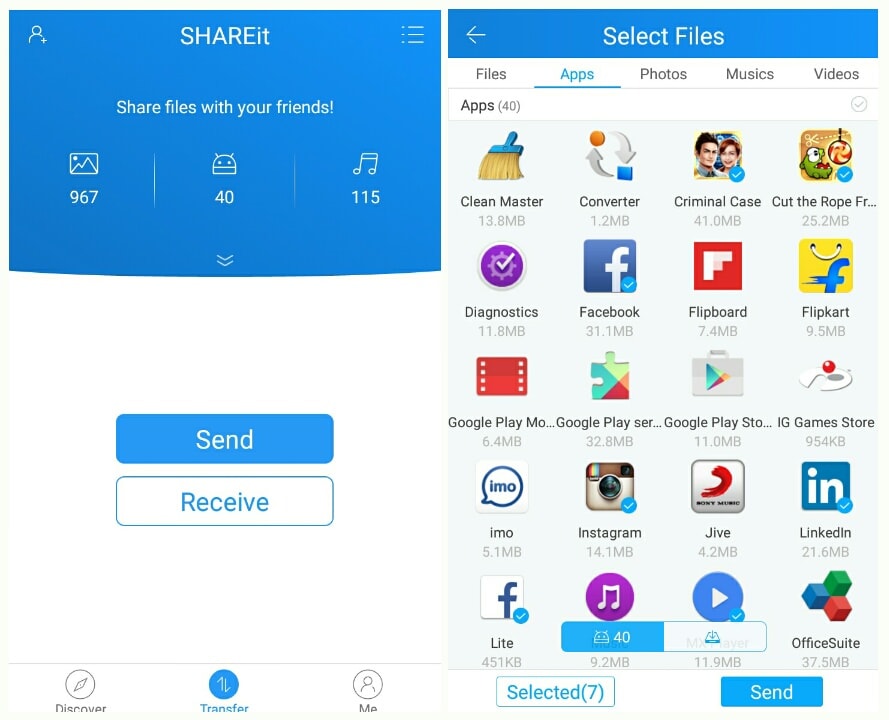
- Göndermeye başlamak için tekrar ‘Gönder’ düğmesini tıklayın. Hedef cep telefonunuzda, keşfedilebilir hale getirmek için ‘Al’ düğmesine dokunun.

- Şimdi, kaynak cihazdan Alıcının profiline tıklayın ve her iki cihaz da bağlanacaktır. Dosyalar şimdi aktarılacak.
En son makaleler